In den neuesten Software-Updates hat Apple strengere Sicherheitsmaßnahmen in sein macOS aufgenommen, um Macs besser vor Malware zu schützen. Dies bietet Ihnen zwar eine zusätzliche Schutzebene, macht es aber auch schwieriger, Anwendungen zu starten, mit denen Apple nicht vertraut ist.
Auch wenn es schwierig sein mag, das Herunterladen und Starten dieser Apps ist immer noch möglich. Dieser Artikel erklärt die erweiterte Sicherheit von Apple, zeigt Ihnen, wie Sie Apps auf Ihrem Mac zulassen und sich vor Malware schützen.
Was bedeutet es, Apps von überall herunterladen zu können?
Apple trifft viele Sicherheitsmaßnahmen, um die Wahrscheinlichkeit einer Infektion der Benutzer durch Viren und andere Formen von Malware zu verringern. Aus diesem Grund ist Apple als „geschlossene Plattform“ bekannt:Sie erlaubt nur das Herunterladen und den Zugriff auf bestimmte Apps von Apple-Geräten.
Die Apps, die Sie herunterladen können, sind im Allgemeinen auf die beschränkt, die Sie im App Store finden. Wieso den? Weil seine Entwickler von Apple geprüft und autorisiert wurden und daher als sicherer gelten. Um die Sicherheit der App zu gewährleisten, verwendet Apple eine Software namens Gatekeeper.
Gatekeeper ist Apples Programm, das erkennt, ob eine App aus dem App Store heruntergeladen wurde. Dieses Programm sendet Ihnen sofort eine Warnung, wenn Sie versuchen, Software von einer anderen Quelle herunterzuladen.

Das Herunterladen von Apps von überall bedeutet also, auf Apps zuzugreifen und diese zu verwenden, die entweder:
- Sie kommen nicht aus dem App Store
- Von unbekannten Entwicklern erstellt wurden
Manchmal ist es großartig zu wissen, wie man solche Anwendungen herunterlädt und auf sie zugreift. So viele fantastische Apps da draußen sind aus irgendeinem Grund nicht im App Store verfügbar. Dieses Wissen ist praktisch für diejenigen, die auf Apps angewiesen sind, die nicht für Macs entwickelt wurden (z. B. Microsoft-Software), und für diejenigen, die kürzlich mit der Verwendung von Apple-Geräten begonnen haben und in der Lage sein möchten, Nicht-iOS-/macOS-Apps zu verwenden.
Glücklicherweise können Sie mit Ihrem Mac Apps von überall herunterladen – es sind nur zusätzliche Schritte erforderlich.
Wie man Apps herunterlädt, die nicht im App Store sind oder von unbekannten Entwicklern stammen
Es gibt zwei Möglichkeiten, Ihrem Mac Zugriff auf eine größere Auswahl an Apps zu gewähren:
- Richten Sie Ihren Mac so ein, dass Apps geöffnet werden können, die nicht aus dem App Store stammen
- Richten Sie Ihren Mac so ein, dass Apps von unbekannten Entwicklern geöffnet werden können
Beide Methoden erfordern eine Änderung der Sicherheit und Datenschutz des Mac Einstellungen, damit Sie Apps öffnen können, die Gatekeeper nicht genehmigt hat. Sobald Sie Gatekeeper umgangen haben, können Sie alle gewünschten Apps herunterladen und ausführen. (Um zu erfahren, wie das geht, lesen Sie unseren Beitrag zum Öffnen von Apps von nicht identifizierten Entwicklern.)
So laden Sie Apps von überall herunter
Vor macOS Sierra war es viel einfacher, Apps von überall herunterzuladen. Gehen Sie einfach zu Systemeinstellungen> Sicherheit &Datenschutz> Allgemein und wählen Sie dann unter Herunterladen von Apps zulassen die Option Überall aus.
Seit neuen Updates für macOS müssen Sie jedoch einige weitere Einstellungen auf Ihrem Mac ändern. Folgendes sollten Sie tun:
- Starten Sie Terminal, indem Sie zu Finder> Anwendungen> Dienstprogramme gehen. Sie können es auch mit der Spotlight-Suche finden, indem Sie Befehlstaste-Leertaste drücken.
- Geben Sie im Terminal den Befehl
sudo spctl --master-disableein und drücken Sie die Eingabetaste. Geben Sie das Passwort Ihres Mac ein. - Gehen Sie zu Systemeinstellungen> Sicherheit &Datenschutz> Allgemein. Am unteren Rand des Fensters sehen Sie das Herunterladen von Apps zulassen von mit automatisch ausgewählter Anywhere.
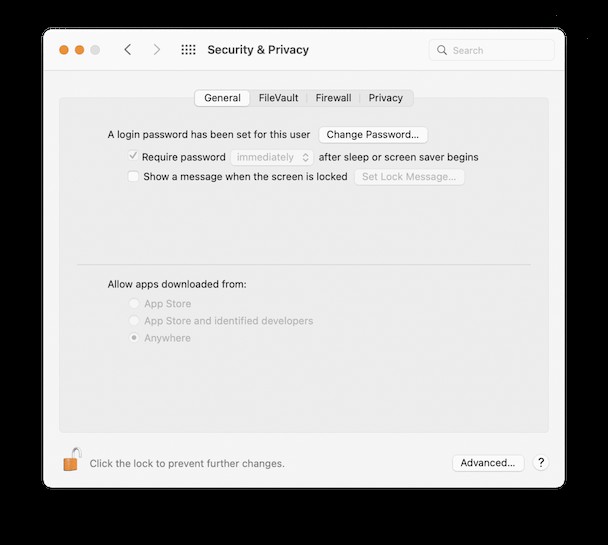
Wenn Sie später entscheiden, dass Sie zu den Standardeinstellungen Ihres Mac zurückkehren und das Herunterladen von Apps von überall aus nicht mehr zulassen möchten, gehen Sie einfach wie folgt vor:
- Terminal starten.
- Geben Sie dann den Befehl
sudo spctl --master-enable.ein
Dadurch können Sie Irgendwo nicht mehr auswählen. Danach dürfen Sie also nur noch Apps aus dem App Store herunterladen, es sei denn, Sie verwenden die oben genannten Schritte, um auf Apps von anderen Standorten zuzugreifen.
Wie man Mac-Apps unter Umgehung von Gatekeeper öffnet
Es gibt eine andere Möglichkeit, eingeschränkte Apps zu öffnen, die viele Mac-Benutzer nicht kennen.
- Gehen Sie zum Apple-Menü und klicken Sie auf Gehe zu> Anwendungen.
- Drücken Sie jetzt die Strg-Taste und klicken Sie auf eine App, die Sie öffnen möchten
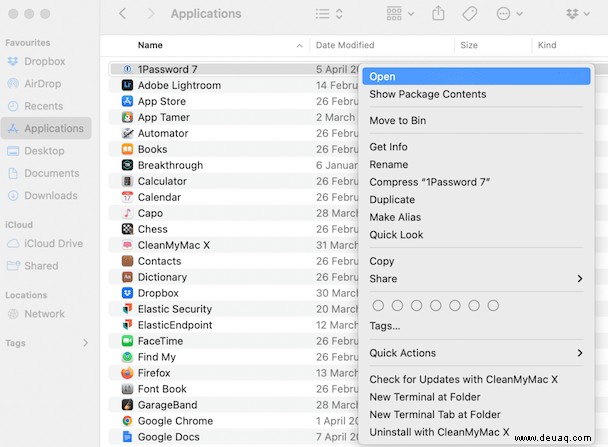
Auf diese Weise können Sie Apps öffnen, egal woher sie kommen.
Wie viele verdächtige Apps haben Sie?
Wahrscheinlich haben Sie bereits Apps aus allen möglichen Quellen heruntergeladen. Einige von ihnen können zusätzliche Komponenten zusätzlich zu ihrer primären Funktionalität installieren. Die Chancen stehen gut, dass Sie es nicht einmal wissen würden.
Solche unsichtbaren Anwendungen werden manchmal als Startagenten oder Daemons bezeichnet. Sie können jahrelang im Hintergrund bleiben. Wahrscheinlich haben Sie ein paar davon auf Ihrem Mac.
So überprüfen Sie Ihren Mac auf versteckte Hintergrund-Apps
Ich bevorzuge eine praktische Utility-Toolbox, CleanMyMac X, um diese versteckten Hintergrund-Apps zu finden.
CleanMyMac X stammt von MacPaw, einem beliebten Mac-Entwickler, dessen Apps von Apple notariell beglaubigt sind.
- Laden Sie also eine kostenlose Version von CleanMyMac X herunter und installieren Sie sie.
- Klicken Sie auf das Optimierungsmodul und wählen Sie Agenten starten.

Sie sehen Hintergrund-Apps, die Sie mit einem Klick deaktivieren können. Klicken Sie dann in derselben App auf Malware-Entfernung.
Wenn es darum geht, verdächtige Apps und Adware-Trojaner zu finden, ist CleanMyMac X vielen anderen Antivirenprogrammen weit voraus. Die App überprüft Ihren Computer auf alle potenziell unerwünschten Apps (PUA) und Malware. Es hilft Ihnen auch, Malware regelmäßig mit einem Echtzeit-Malware-Monitor zu verfolgen.
Eine kostenlose Version von CleanMyMac X ist hier verfügbar.
Ist es sicher, Apps von überall herunterzuladen?
Es gibt keine Garantie dafür, dass Apps, die von außerhalb des App Store heruntergeladen werden, sicher sind. Da Apple diese Apps nicht genehmigt hat, ist es schwieriger zu bestätigen, ob sie sicher und frei von Malware sind. Ich schlage vor, dass Sie versuchen, die Einstellungen nicht zu ändern, damit Apps von überall heruntergeladen werden können. Andernfalls ist Ihr Mac anfällig für Malware und andere Cyberangriffe.
Die Sicherheit Ihres Mac liegt in Ihren Händen. Das Beste, was Sie tun können, um sicherzustellen, dass eine App sicher heruntergeladen werden kann, ist, sich die Bewertungen und die Erfahrungen anderer Benutzer anzusehen. Wenn Sie Ihrer Sorgfaltspflicht nachkommen, können Sie die Verwendung nicht vertrauenswürdiger Apps vermeiden.